چگونه برای ارائه مؤثر نمایش اسلایدها را زمانبندی کنیم؟
قبل از اینکه تمرین را شروع کنید، مطمئن شوید که اولین اسلاید را انتخاب کردهاید.
یک ارائه مؤثر باید از زمان و نظم خاصی پیروی کند. بنابراین، قبل از ارائه بررسی کنید که هر اسلاید به چه مدت زمانی نیاز دارید.
تمرین اسلایدها
قبل از اینکه تمرین را شروع کنید، مطمئن شوید که اولین اسلاید را انتخاب کردهاید. اکنون تب Slide Show را باز کنید و روی دکمه Rehearse Timings کلیک کنید.
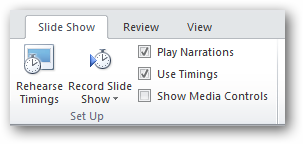
پاورپوینت ارائه را با پانل تایمر آغاز میکند. زمانی که در حالت ارائه قرار میگیرید، ساعت نمایش داده میشود.
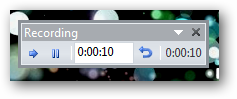
برای دسترسی به اسلاید بعدی روی دکمه فلش کلیک کنید، نرمافزار پاورپوینت زمان را از یک اسلاید به اسلاید بعدی ثبت میکند. همچنین میتوانید درشرایط خاص با کلیک بر روی دکمه pause ارائه خود را متوقف کنید.
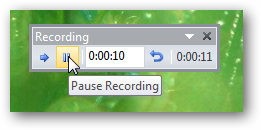
در انتهای ارائه یک تایمر در مورد اینکه برای هر اسلاید چقدر زمان صرف شده مشاهده خواهید کرد.
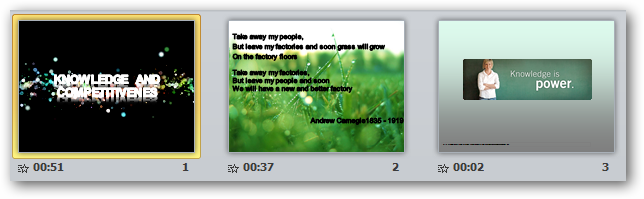
ایجاد یک پیشنمایش در حال اجرا
همچنین میتوانید زمان هر اسلاید را تغییر دهید و هر اسلاید را بر اساس زمان بندی تمرین خود تنظیم کنید.
روی دکمه slide show کلیک کنید.
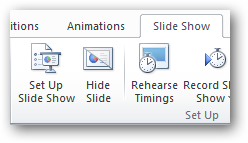
گزینه) Browsed at a kiosk( full screen را انتخاب کنید تا پیشنمایش پاورپوینت خود را مشاهده کنید. برای متوقف کردن نمایش اسلاید کلید esc را فشار دهید.
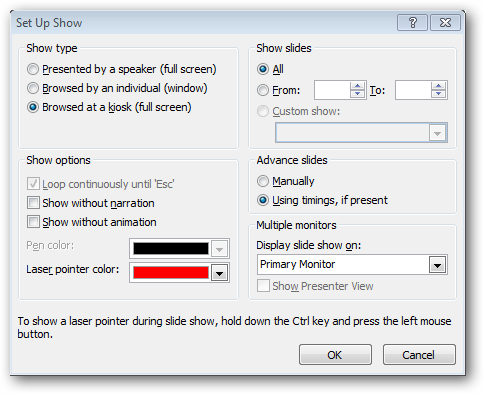
شما میتوانید زمان ارائه را با استفاده از recording از ابتدا یا از اسلاید فعلی تنظیم مجدد کنید.
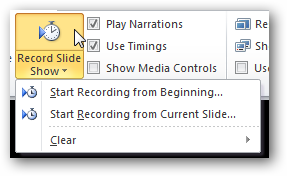
در صورتی که از زمانبندی ارائه خود راضی نیستید، میتوانید زمانبندی تنظیم شده را لغو کنید.
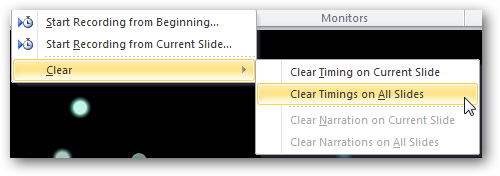
یک ارائه خوب کار سادهای نیست و نیاز به تمرین زیادی دارد. بنابراین، سعی کنید ارائه خود را با اضافه کردن انیمیشن و ویدئو جذاب کنید.
